Die Digitalisierung und der zunehmende Wettbewerb auf den Plattformen der sozialen Medien haben die Nachfrage nach Videobearbeitungssoftware zum Aufteilen von Videos in mehrere Teile erheblich gesteigert. Trotz der Einführung und Verfügbarkeit zahlreicher Software ist es für Sie vielleicht schwierig, sich für eine Software zu entscheiden, die Ihren Kriterien für die Videobearbeitung entspricht.
In dieser Anleitung stellen wir Ihnen einige leistungsstarke Software vor, die Sie für verschiedene Systeme wie Android, Mac, Windows, Linux, iPhone, etc. verwenden können, um Ihre Videos in Teile aufzuteilen.
In diesem Artikel
- Teil 1: Wie teilt man ein Video unter Windows in Teile auf?
- Teil 2: Wie teilt man ein Video auf dem Mac in Teile auf?
- Teil 3: Wie teilt man ein Video unter Linux in Teile auf?
- Teil 4: Wie teilt man das Video auf dem iPhone in Teile auf?
- Teil 5: Wie teilt man das Video unter Android in Teile auf?
- Teil 6: Wie teilt man das Video online in Teile auf?
Teil 1: Wie teilt man ein Video unter Windows in Teile auf?
Einige Videobearbeitungsprogramme können Ihnen dabei helfen, Ihr Ziel zu erreichen, nämlich Videos auf Ihrem Computer mit halbem Aufwand aufzuteilen! Als Nächstes schlagen wir Ihnen einige leichte und benutzerfreundliche Videoeditoren für das Windows-Betriebssystem vor.
1. Wondershare Filmora
Filmora ist ein Video-Editor für Windows, mit dem Sie ganz einfach schöne und überzeugende Videos erstellen können. Es sind nur wenige einfache Schritte nötig, um mit den integrierten Bearbeitungsfunktionen von Filmora Videos zu erstellen.
Um Ihr Video in Clips zu schneiden, müssen Sie die Schritte ausführen:
Schritt 1 Installieren Sie den Filmora Videocutter auf Ihrem PC.
Schritt 2 Starten Sie Filmora, klicken Sie auf "Neues Projekt" und importieren Sie das Video, das Sie teilen möchten.
Schritt 3 Sobald Sie das Video hochgeladen haben, ziehen Sie die Videomarkierung an die Stelle, an der Sie das Video teilen möchten. Klicken Sie nun auf das Trennsymbol oder drücken Sie Strg+B, um es automatisch in Teile zu teilen.
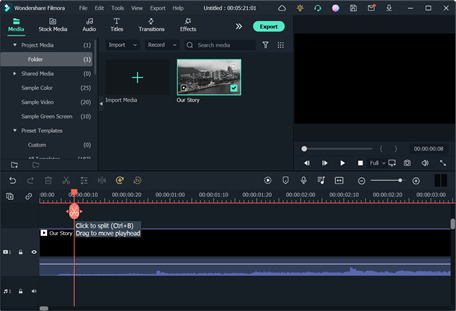
Schritt 4 Wählen Sie den Teil, den Sie löschen möchten und klicken Sie auf das Löschen Symbol; die nicht benötigten Teile werden ausgeschnitten.
Schritt 5 Wenden Sie bei Bedarf Filter und Übergänge an. Exportieren und speichern Sie dann das geteilte Video.
2. Wondershare UniConverter
Der UniConverter hilft Ihnen nicht nur bei der Konvertierung verschiedener Videoformate, sondern unterstützt Sie auch bei der ersten Bearbeitung des Videos. Er entfernt Überflüssiges und verleiht ihm ein elegantes Aussehen. Sie müssen den Anweisungen folgen, um das gewünschte Video zu erhalten. Diese Videos können auf YouTube und anderen Webseiten veröffentlicht werden.
Sie können die folgenden Schritte ausführen, um Ihr Video unter Windows in Teile zu unterteilen:
Schritt 1 Laden und starten Sie den Wondershare UniConverter und klicken Sie auf Editor, um die Bearbeitung des Videos zu starten.
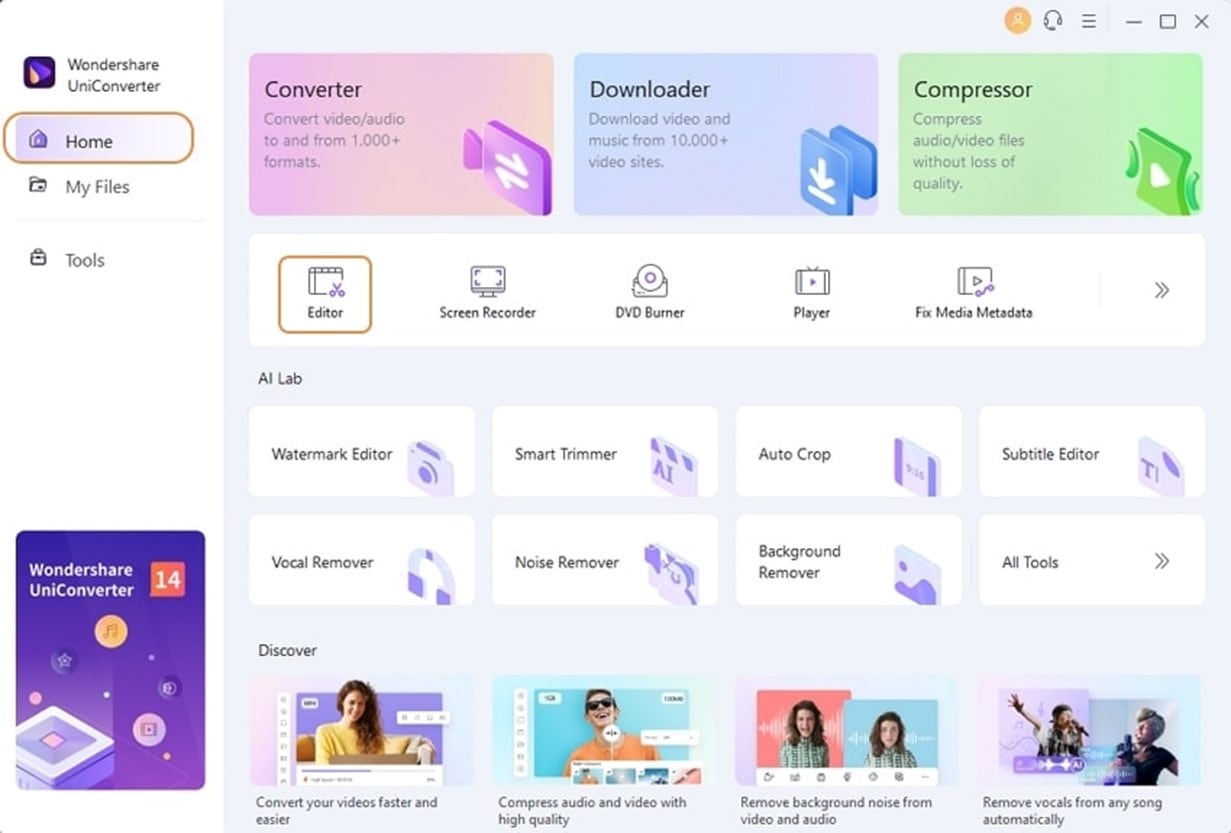
Schritt 2 Wählen Sie aus den Optionen, die auf Ihrem Bildschirm erscheinen, die Trimmen Option, um das Video zu schneiden und zu bearbeiten.
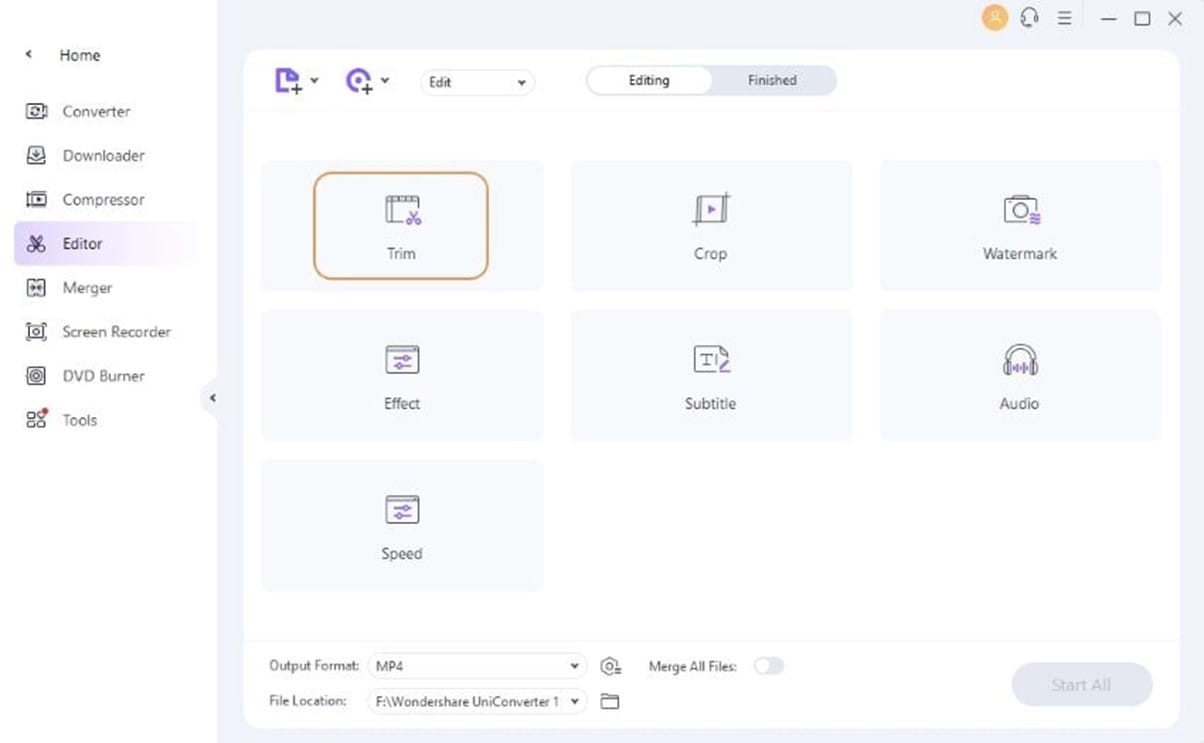
Schritt 3 Um ein Video zu teilen, wählen Sie den nicht gewünschten Clip aus und klicken Sie auf das Scherensymbol.
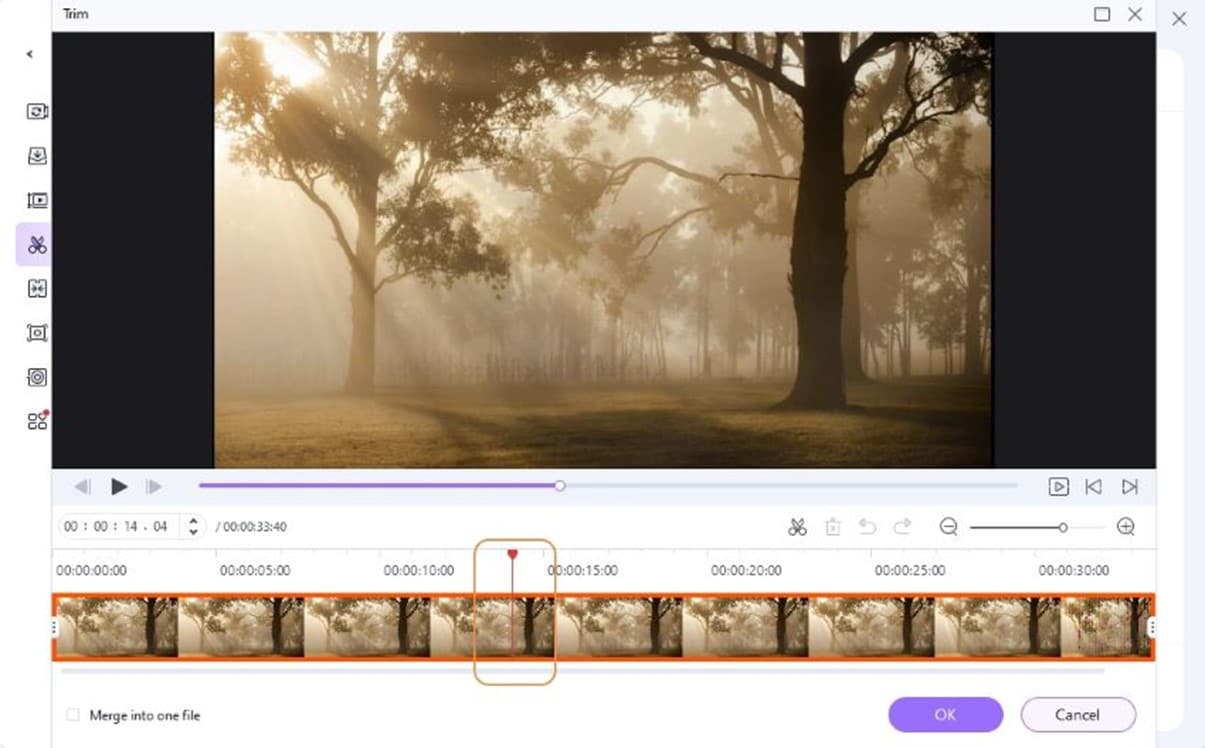
Schritt 4 Sobald Sie die Videos in verschiedene Teile aufgeteilt haben, können Sie zum letzten Schritt übergehen und die Videodatei exportieren und speichern.
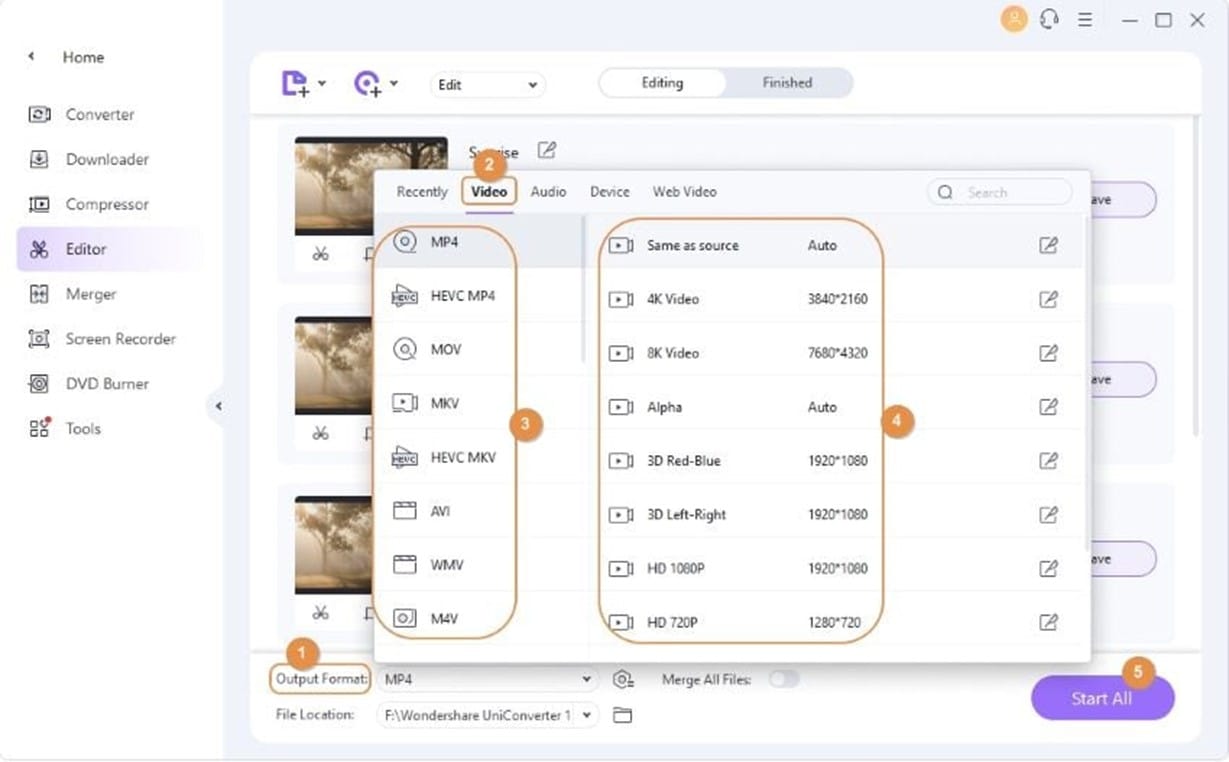
Teil 2: Wie teilt man ein Video auf dem Mac in Teile auf?
Wenn Sie Ihr Video bearbeiten und trimmen möchten, können Sie dies mit Filmora auf dem Mac tun. Die Schritte hierfür sind:
1. Wondershare Filmora für Mac
Wondershare Filmora ist ein Videobearbeitungsprogramm mit einer herrlich benutzerfreundlichen Oberfläche, mit der jeder ein hervorragender Videoeditor werden kann. Mit Hilfe verschiedener leistungsstarker Tools und Wondershare Filmora können Sie schnell und einfach tolle Videos erstellen.
Sie können das Video ganz einfach in verschiedene Teile aufteilen, indem Sie diese Schritte befolgen:
Schritt 1 Installieren Sie den Filmora Video Editor auf Ihrem Mac.
Schritt 2 Starten Sie Filmora, wählen Sie "Neues Projekt" und importieren Sie das Video, das Sie aufteilen möchten.
Schritt 3 Ziehen Sie das rote Scherensymbol auf der Zeitleiste an die Stelle, an der Sie es teilen möchten und klicken Sie dann mit der rechten Maustaste darauf. Klicken Sie auf die "Teilen" Option, wenn Sie sie jetzt sehen.
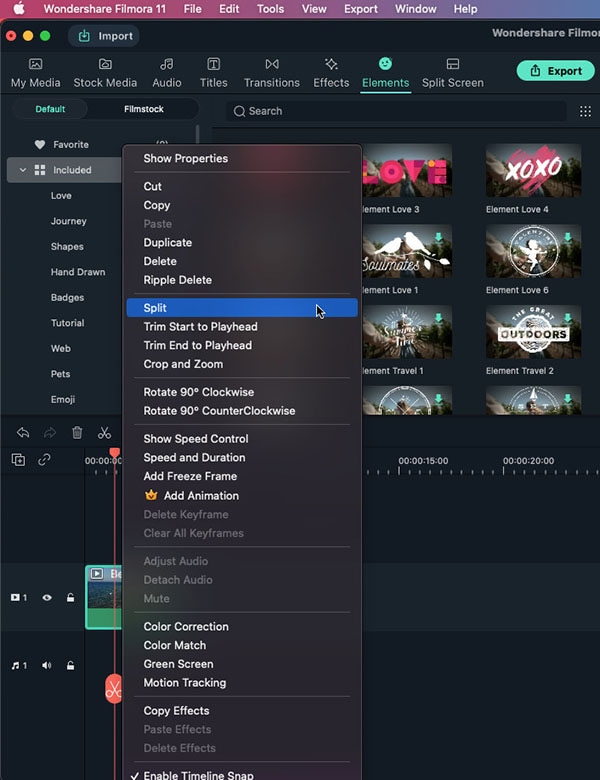
Oder wählen Sie das Video in der Zeitleiste aus, schieben Sie die rote Linie zum Zielpunkt und klicken Sie dann auf die rote Schere oder die Schere am oberen Rand der Zeitleiste, um es zu teilen.

Schritt 4 Sie können Ihr Video exportieren, nachdem Sie die Bearbeitung abgeschlossen haben.
2. iMovie
iMovie ist eine Videobearbeitungssoftware, die von Apple Inc. für ihre Produkte, wie z.B. den Mac, entwickelt und hergestellt wurde. Diese Videobearbeitungssoftware bietet eine breite Palette von Funktionen, darunter die Änderung und Verbesserung der Videoqualität, das Teilen, Trimmen oder Zuschneiden von Videos, das Hinzufügen von Übergängen und einige andere wertvolle und nützliche Funktionen.
Es gibt einige Schritte, um Ihr Video mit iMovie zu bearbeiten.
Schritt 1 Laden und starten Sie iMovie auf Ihrem Gerät.
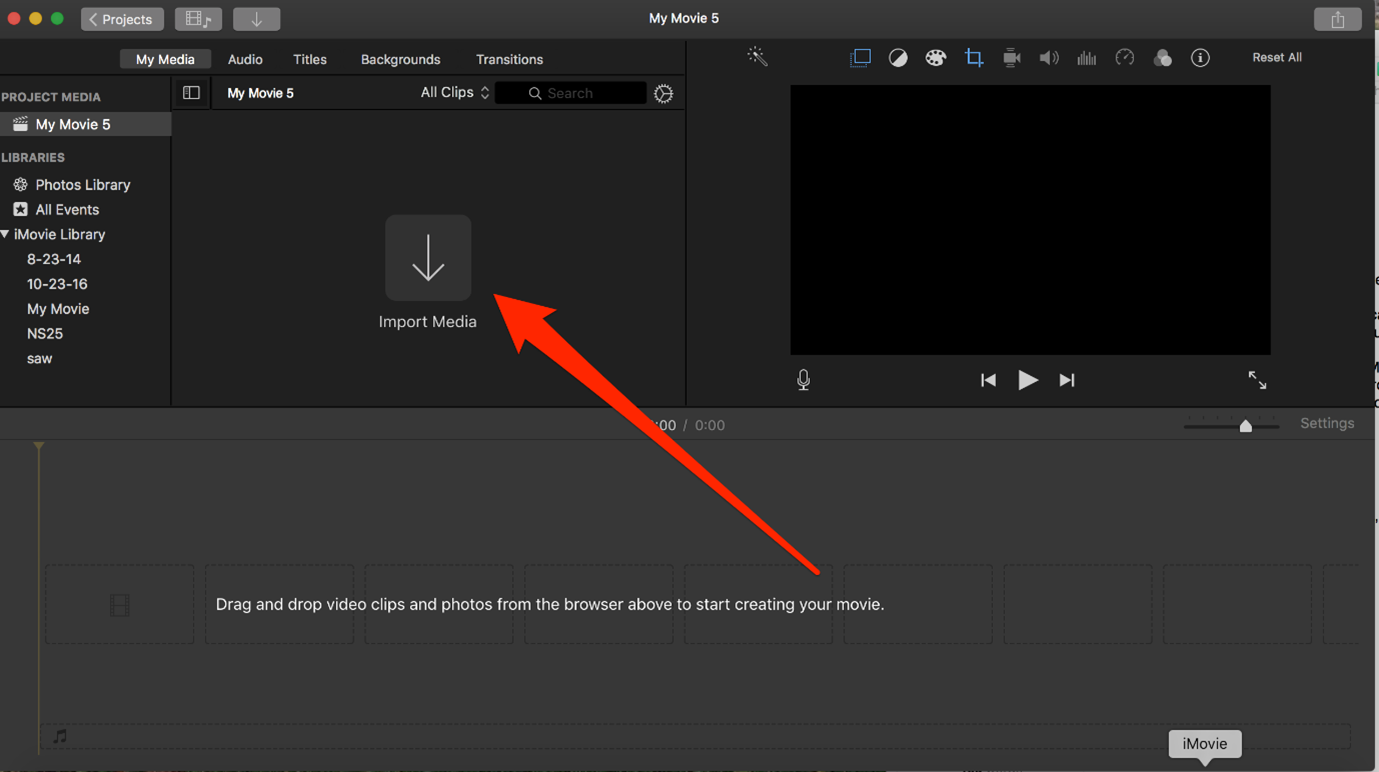
Schritt 2 Laden Sie das Video zur Bearbeitung hoch, indem Sie auf "Projekt erstellen" klicken.
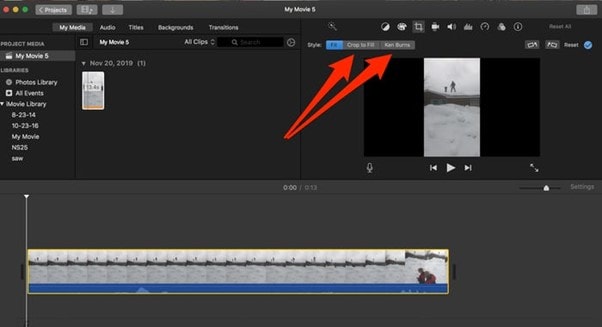
Schritt 3 Trimmen oder teilen Sie das Video.
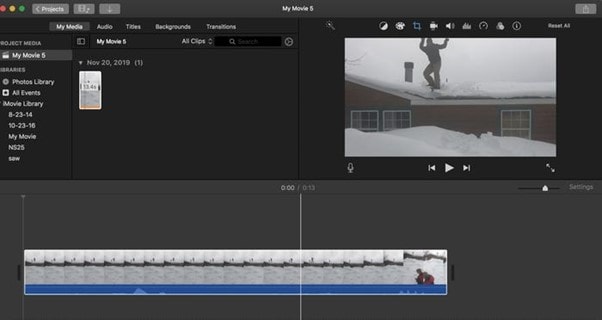
Schritt 4 Exportieren und speichern Sie das Video.
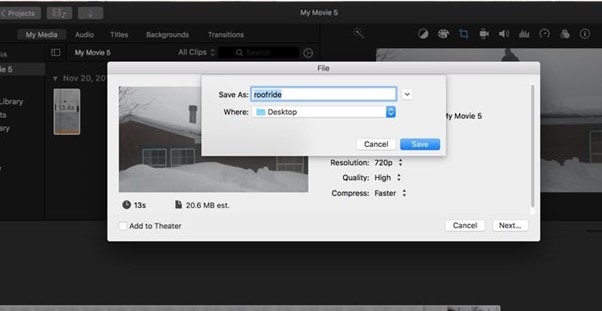
Teil 3: Wie teilt man ein Video unter Linux in Teile auf?
OpenShot ist ein leistungsfähiger kostenloser Videoeditor, der mehr als 70 Sprachen unterstützt und über eine Vielzahl nützlicher Funktionen verfügt, darunter Video-Bewegungseffekte. Es ist zweifellos ein einfacher, schnell zu erlernender und dennoch überraschend effektiver Videoeditor.
Wir können dies mit OpenShot unter Linux tun, nachdem wir die folgenden Schritte ausgeführt haben:
Schritt 1 Installieren Sie OpenShot auf Ihrem Linux und starten Sie es.
Schritt 2 Importieren Sie die Videodateien und wählen Sie dann im Kontextmenü die "Clip teilen" Option, indem Sie mit der rechten Maustaste klicken. Sie können auch die Tastenkombination Strg + X verwenden.
Schritt Wählen Sie im Vorschaufenster den Startbildschirm und klicken Sie auf Start (den Endbildschirm und klicken Sie auf Ende). Wenn Sie fertig sind, drücken Sie auf Erstellen. Dieses Video wird dann extrahiert und in Ihrer Mediathek als separater Clip angezeigt.
Teil 4: Wie teilt man das Video auf dem iPhone in Teile auf?
1. Integrierte Fotos App
Wir empfehlen Ihnen, die Bearbeitungsfunktion in der integrierten Foto-App des iPhones zu verwenden, wenn Sie nur grundlegende Videobearbeitungen vornehmen möchten.
Schritt 1 Öffnen Sie die Fotos-App und klicken Sie auf die Bearbeiten Schaltfläche, um das Video zu teilen.
Schritt 2 Bewegen Sie den Mauszeiger auf den gewünschten Clip, um die Auswahl zu ändern und klicken Sie dann auf die Fertig Schaltfläche in der rechten unteren Ecke, um das Video zu speichern.
Schritt 3 Sie haben die Möglichkeit, das Original sofort zu ersetzen oder Video als neuen Clip speichern zu wählen.
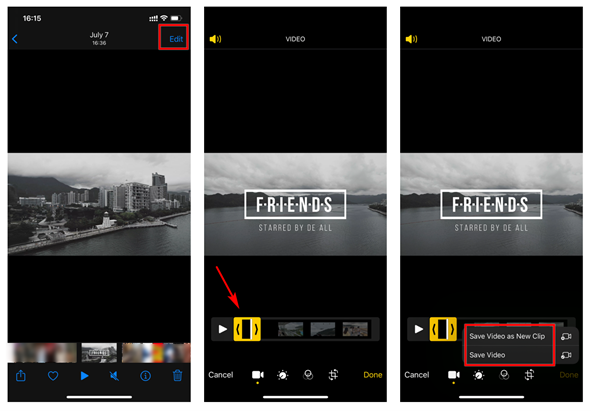
2. Filmora
Sie können Ihr Video mit dem iPhone mit der folgenden Methode schneiden:
SSchritt 1 Installieren Sie die FilmoraGo-Anwendung aus dem Play Store und starten Sie sie. Klicken Sie auf "Neues Projekt", um das Video hochzuladen.
Schritt 2 Um ein Bild zu teilen, müssen Sie den Videoclip auf die Zeitleiste ziehen, wobei der Abspielkopf an der gewünschten Stelle verbleiben muss. Um das Trennen zu beenden, tippen Sie auf die Teilen Schaltfläche.
Schritt 3 Tippen Sie auf die Exportieren Schaltfläche, wenn Sie die Bearbeitung des Videos abgeschlossen haben.
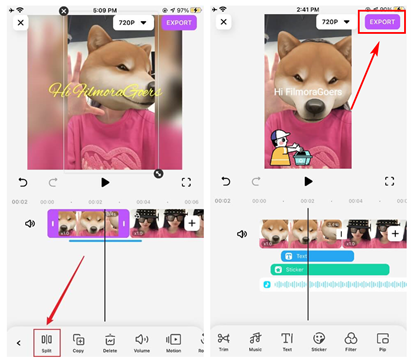
Teil 5: Wie teilt man das Video unter Android in Teile auf?
1. Integrierte Galerie-App auf Android
Die einfachste Möglichkeit, Ihre Videos in mehrere Teile aufzuteilen, bietet Android. Sie können es in Stücke schneiden oder ein Video damit bearbeiten.
Schritt 1 Öffnen Sie die Galerie auf Ihrem Handy und tippen Sie auf das Objekt, das Sie teilen möchten. Klicken Sie dann auf das Bleistiftsymbol.
Schritt 2 Bearbeiten Sie das Video, indem Sie auf die Schere tippen, d.h. Sie können das Video teilen.
Schritt 3 Sobald Sie die Bearbeitung des Videos abgeschlossen haben, speichern Sie das Video.
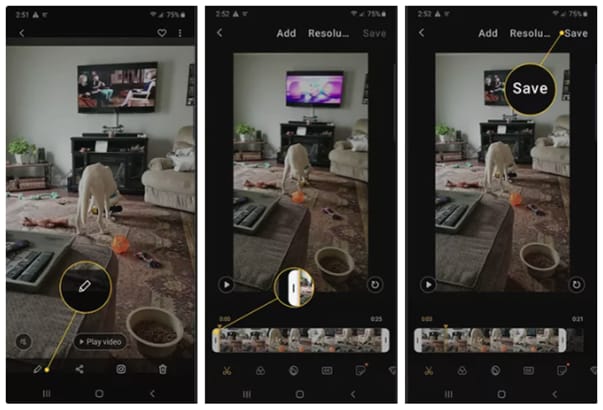
2. FilmoraGo on Android
Wie beim iPhone hilft FilmoraGo auch bei Android, das Video nach Belieben zu schneiden, zu löschen oder zu bearbeiten. Es macht den Clip des Films kurz oder rein. Studieren Sie die folgenden Schritte genau, um alle Vorgänge zu verstehen:
Schritt 1 Installieren Sie die FilmoraGo-Anwendung aus dem Play Store und starten Sie sie. Klicken Sie auf Neues Projekt, um das Video hochzuladen.
Schritt 2 Laden Sie das Video hoch.
Schritt 3 Teilen Sie das Video in so viele Teile auf, wie Sie möchten. Löschen Sie die anderen Teile, wenn Sie sie nicht benötigen.
Schritt 4 Sobald Sie das Video bearbeitet haben, exportieren und speichern Sie es.
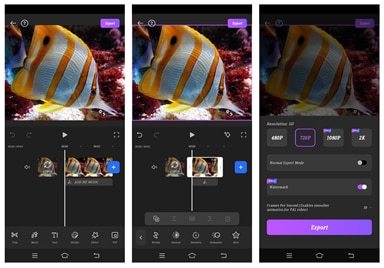
Teil 6: Wie kann man das Video online in Teile aufteilen?
Alle oben genannten Methoden sind möglich, wenn wir die Software oder Apps installieren und herunterladen. Aber bei der Online-Methode gehen Sie auf die Webseite und können Ihr Video jederzeit in getrimmter Form abrufen. Sie müssen es nicht vor der Arbeit herunterladen. Diese sind:
1. Veed.io
Mit dem Online-Videoeditor VEED können Sie Video- und Audiowiedergabelisten erstellen und diese dann auf Webseiten sozialer Medien teilen. Darüber hinaus verfügt es über eine Vielzahl von Bearbeitungsoptionen, die Ihnen helfen, mehr Potenzial für Ihre Videos zu erschließen.
Verwenden Sie die folgenden Anweisungen:
Schritt 1 Öffnen Sie Veed.io auf Google und klicken Sie auf Video auswählen.
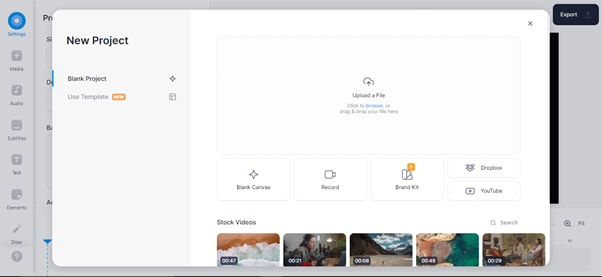
Schritt2 Laden Sie Ihr Video hoch, ziehen Sie es in die Zeitleiste und schneiden Sie es zusammen.
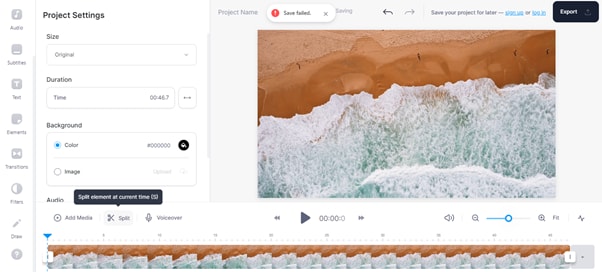
Schritt 3 Das Video wird in mehrere Teile aufgeteilt, wie Sie es wünschen
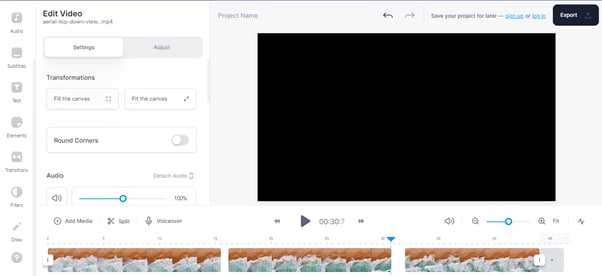
Schritt 4 Löschen Sie es, indem Sie auf Teilen oder S auf der Tastatur drücken.
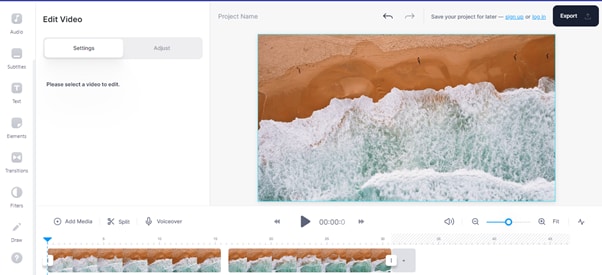
Schritt 5 Klicken Sie auf Exportieren, um das bearbeitete Video zu speichern.
Fazit
Heute empfehlen wir Ihnen die benutzerfreundlichsten Video-Editoren, die für jede Plattform verfügbar sind. Filmora ist eine der besten Bearbeitungssoftwares, die leicht zu bedienen sind. Es kann, wie oben beschrieben, auf vielen Geräten verwendet werden. Sie können unsere Videos schneiden und besser für Sie machen. Normalerweise müssen Sie Ihre Videos nach Ihren Vorstellungen bearbeiten. Filmora hilft Ihnen dabei und macht Ihre Präsentation gut.





